В этом пункте можно в отдельности настроить уведомления для каждого приложения или отключить их вовсе. Также можно выбрать отображение уведомлений на экране блокировки.
Как настроить телефон Huawei после покупки
Впервые включив только что купленный смартфон, вместо красивого интерфейса и множества разнообразных приложений, вас встречает скучный экран первоначальной настройки устройства.
Многие неопытные пользователи дополнительно заказывают настройку своего телефона прямо в магазине, но это далеко не лучшая идея. Зачастую, уровень компетенции продавца-консультанта достаточно низкий, чтобы оптимально настроить ваш новенький смартфон. Да еще и деньги за это иногда нужно платить.
В этой инструкции для новичков мы расскажем о том, как настроить телефон марки Huawei для его оптимальной и эффективной работы. Несмотря на то, что все Android-смартфоны довольно похожи, каждый бренд имеет свои особенности.
Настройка телефона Huawei. Первый запуск устройства
Перед тем, как настраивать экран, рабочий стол или мелодию вызова, необходимо произвести первый запуск телефона. Для начала нужно вставить SIM-карту в устройство и затем пройти несколько шагов (если SIM-карты нет, ее можно установить позже):
Шаг 1. Выбор языка и региона
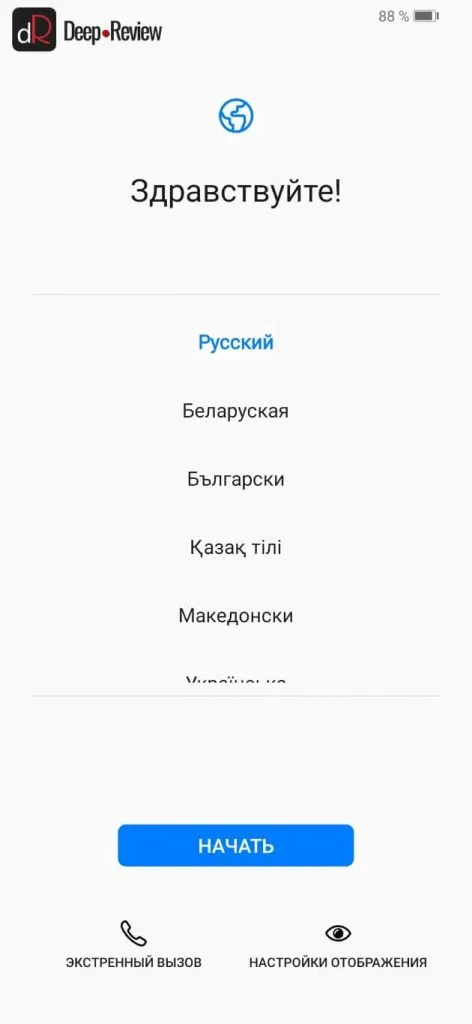
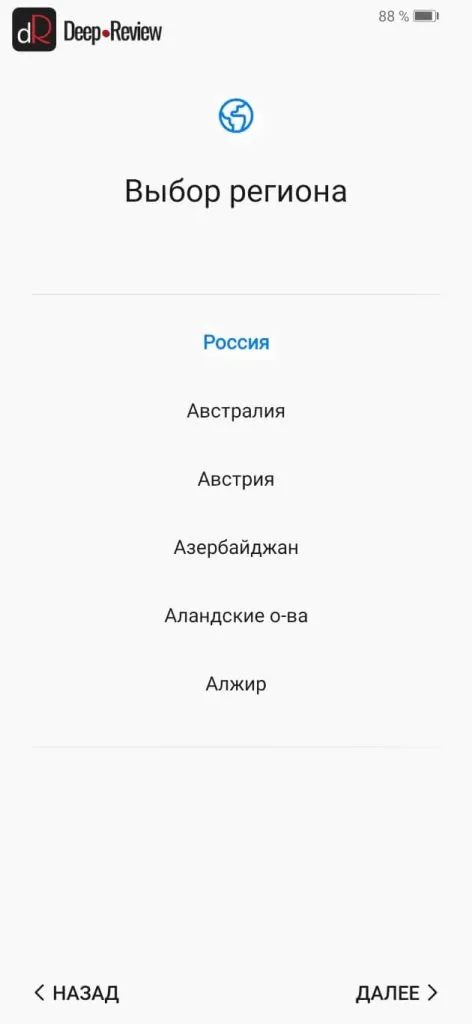
На этом этапе нужно просто выбрать язык, на котором будет отображаться вся система. Зачастую русский язык присутствует независимо от того, в какой стране приобретался смартфон. В редких случаях на телефонах для внутреннего рынка Китая может отсутствовать русский язык.
Выбор региона влияет на формат отображения дат, чисел и времени, а также на количество предустановленных приложений (для каждой страны Huawei может предустанавливать свой набор программ). Выбирайте страну, в которой живете.
Шаг 2. Условия использования

Это формальный шаг, на котором вам следует принять лицензионное соглашение с пользователем. Без этого продолжить настройку телефона невозможно, так что просто ставим галочку «Я принимаю вышеизложенные положения» и нажимаем кнопку Далее.
Шаг 3. Импорт данных
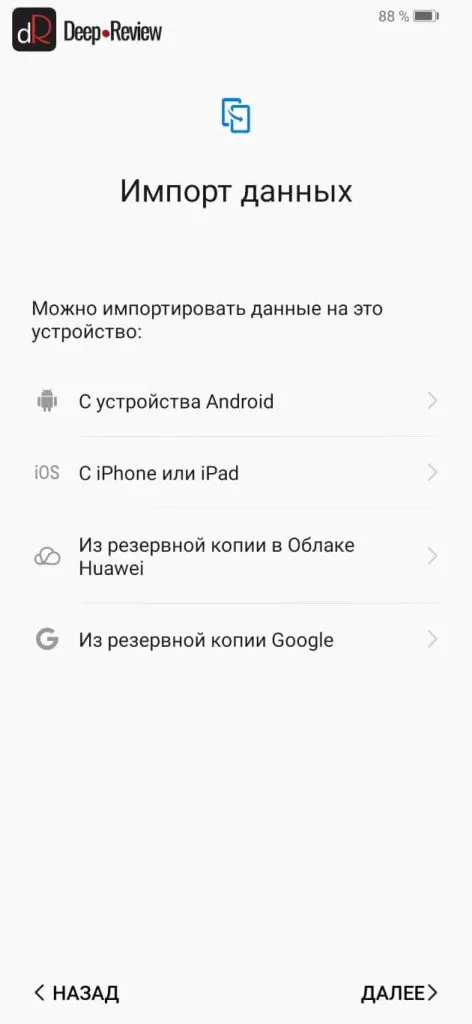
На этом шаге можно воспользоваться инструментами для переноса данных с предыдущего смартфона. Если вы хотите настроить телефон как новый, нажмите кнопку Далее. В принципе, этот шаг можно пропускать, так как перенести данные с другого смартфона можно в любом момент, используя специальные средства.
Шаг 4. Подключение к сети
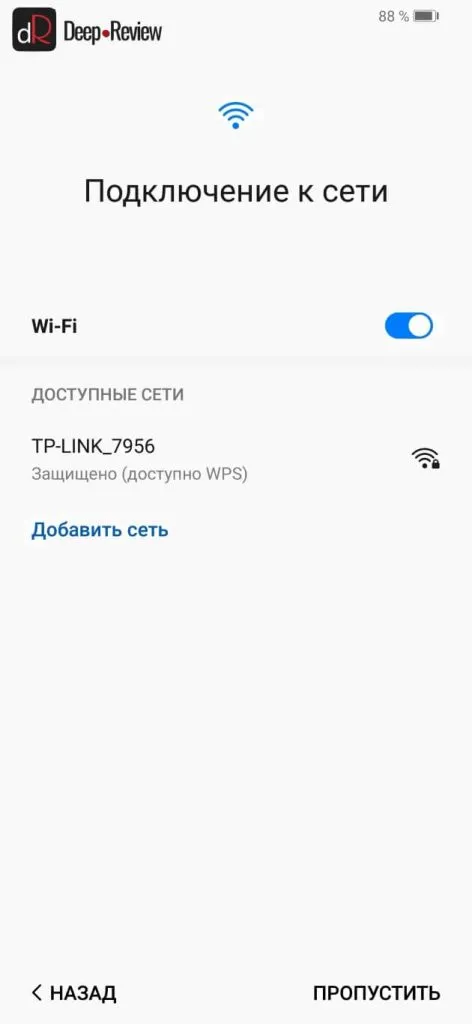
Теперь необходимо подключить ваш новый смартфон к сети Интернет. Для этого телефон просканирует Wi-Fi сети и отобразит их список. Выберите свою сеть и введите пароль от Wi-Fi. Если в данным момент Wi-Fi нет, тогда нажмите кнопку Пропустить. В этом случае вы не сможете подключить аккаунт Google. Это придется сделать позже через настройки смартфона.
Шаг 5. Вход в аккаунт Google
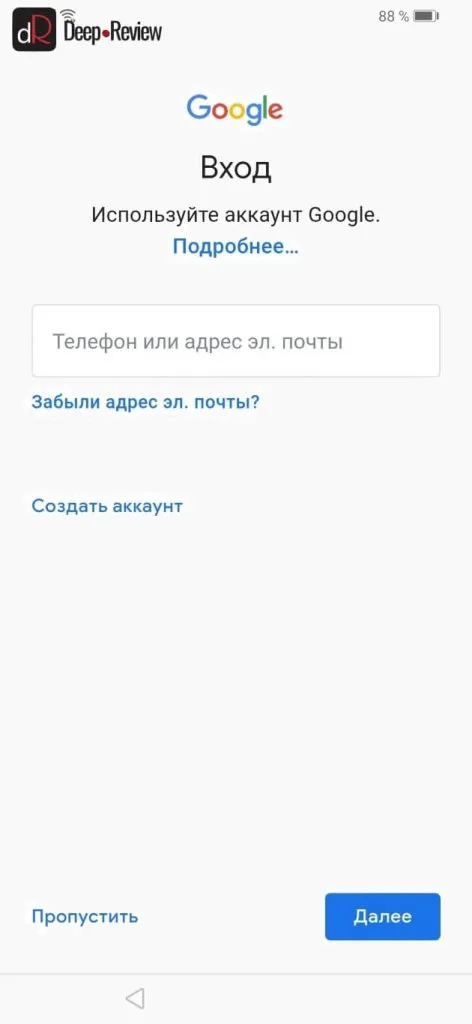
Это очень важный шаг, на котором вам нужно зайти в свой Google-аккаунт. Говоря проще, у вас должен быть адрес электронной почты в сервисе Gmail. Если этот адрес есть, введите его в поле и нажмите кнопку Далее. Если же у вас нет почты на gmail и связанного с ней аккаунта Google, тогда нажмите кнопку Создать аккаунт.
Для чего нужен аккаунт Google?
На любом Android-смартфоне, аккаунт Google позволяет вам не только синхронизировать с облаком (сервером Google) свои контакты, почту и фотографии, но и устанавливать приложения через магазин приложений Google Play Маркет.
То есть, правильно будет выбрать лишь одну компанию и синхронизировать данные с этим облаком. Включив синхронизацию со всеми учетными записями вы не только увеличиваете риск утечки личной информации, но и дополнительно нагружаете смартфон лишней работой, разряжая аккумулятор быстрее.
На каких смартфонах доступен этот режим?
Режим доступен на смартфонах марки Huawei и Honor с обновленной оболочкой EMUI (версия 8.2 и выше) и оснащенных NFC чипом. К числу таких моделей относятся: Honor 10, Honor View 10, Honor 8, Honor 6x, европейские варианты Honor 7c и 8x, P9 Lite, P10 и другие, более поздние аппараты. Обратите внимание, что технические требования одинаковы для всех телефонов, которые Вы планируете объединить в группу. Синхронизировать смартфон Honor с устройством без NFC модуля, аппаратом другой марки или просто сторонним прибором, скажем, внешним плеером, не получится. Также важно отметить, что источником музыки может служить только внутренняя память основного устройства.

Как включить режим вечеринки?
Основные настройки производятся с главного смартфона в группе. Это тот аппарат, из памяти которого и будет проигрываться музыка. Обратите внимание, что управление остальной группой происходит через него же.
- Возьмите основной смартфон и зайдите в папку “Инструменты;
- Перейдите во вкладку “Режим вечеринка”;
- Нажмите кнопку “Начать вечеринку”;
- Возьмите остальные смартфоны группы и повторите первые 2 пункта;
- Нажмите кнопку “Присоединиться к вечеринке” на всех дополнительных смартфонах, объединяемых в группу;
- Выберете один из предложенных способов синхронизации;
- Поочередно подключите все дополнительные смартфоны к основному.
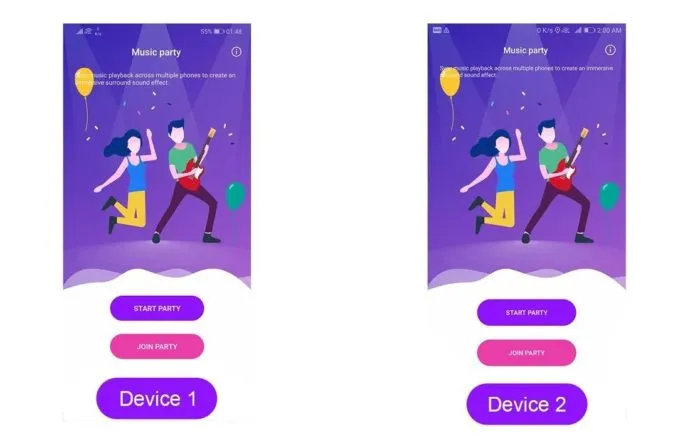
Способы синхронизации
- С помощью QR-кода. Если Вы выбрали этот способ, то на экране основного аппарата отобразится код, который остальным участникам группы необходимо сканировать с помощью камеры мобильного телефона;
- С помощью NFC модуля. Если участники выбрали вариант с модулем, то необходимо просто приложить телефоны друг к другу;
- С помощью Wi-Fi. Если был выбран способ подключения по беспроводной сети, то участники “вечеринки” должны включить Wi-Fi и подсоединиться к основной сети.
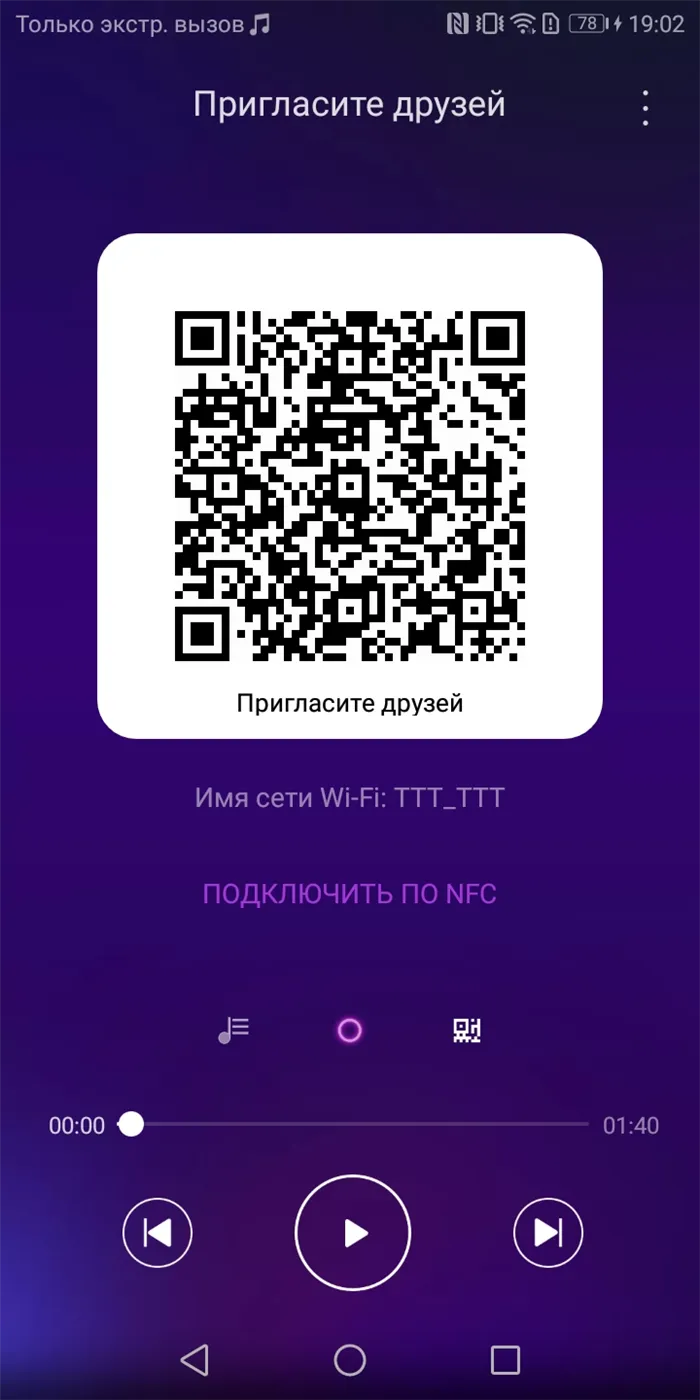
Как можно увидеть, дополнение предлагает пользователю три варианта синхронизации. Какой из них бы Вы ни выбрали, он не займет больше, чем полминуты. При этом синхронизировать всю группу только одним способом вовсе не обязательно. Вы можете выбрать отдельный способ для каждого устройства. После того как система распознает все аппараты, откроется встроенный медиаплеер, а воспроизведение музыки начнется автоматически.
Version: 8.3.2 for 6.0 (Marshmallow, API 23) Uploaded: Tuesday, 05-Feb-19 21:56:14 UTC File size: 9.39 MB Downloads: 59
Как настроить
«Party Mode» недоступен на рынке. Но вы можете найти его в сторонних источниках. Были выпущены три новые версии партийного режима Huawei. Apk Partymode – это еще один источник, который вы можете скачать – лучше, чем один!
Однако, эта версия предназначена только для Huawei Honor T1 7.0. Загруженный файл APK настроен по умолчанию: с помощью компьютера или телефона.

Пользователь в праве сам выбирать, какой канал использовать. Когда все каналы распределены в группе устройств, тогда можно отрегулировать уровень звучания отдельного гаджета. При этом выбирается наиболее подходящее качество звука.
Где расположено дополнение Huawei «Party Mode»
Официальное дополнение становится доступным для телефонов Honor или Huawei только при наличии последней версии EMUI. Но иногда пользователь случайно удаляет уже установленное приложение. И тогда возникает вопрос, как вернуть дополнение «Party Mode»?
Стоит отметить, что в магазине «Play Market» дополнение не доступно. Найти и установить его можно, используя ресурсы сторонних интернет – сайтов. На сегодняшний день, на различных сайтах имеется уже последние три версии Huawei «Party Mode». Файл для скачивания представлен в формате apk. Установить его можно стандартным способом, используя при этом как ПК, так и мобильное устройство.
Компания Honor порадовала всех своих пользователей любопытной функцией в смартфонах. Функция вечеринки (Party Mode) позволяет объединять несколько телефонов в одну акустическую систему.
Настройка режима вечеринки
Режим вечеринки на смартфонах Honor располагается в папке «Инструменты». Для включения этой функции необходимо нажать на иконку режима вечеринки.
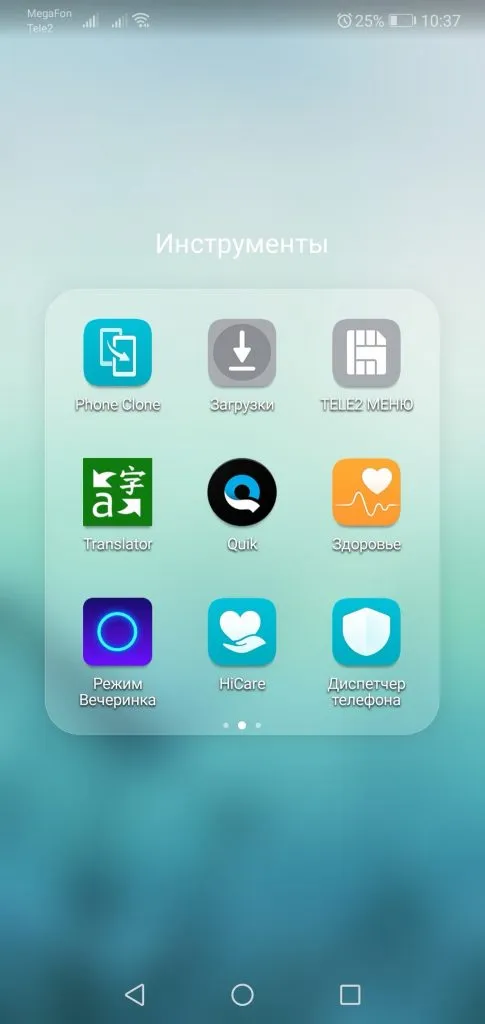
Далее пользователь смартфона Хонор видит картинку, а также следующий выбор действий:
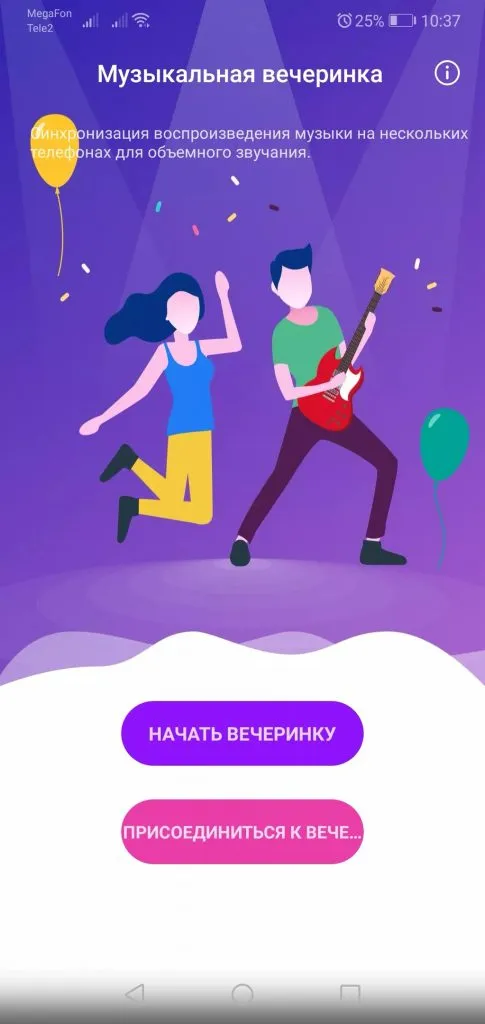
Если пользователя пригласили воспользоваться подобным режимом, то следует нажать на «Присоединиться». Далее будет снова выбор:
- сканировать QR-код;
- подключить по NFC;
- подключить вручную (через Wi-Fi), необходимо присоединиться к сети.
Для того, чтобы начать собственную вечеринку, пользователю нужно кликнуть на «Начать вечеринку». Здесь будет также предоставлен выбор:
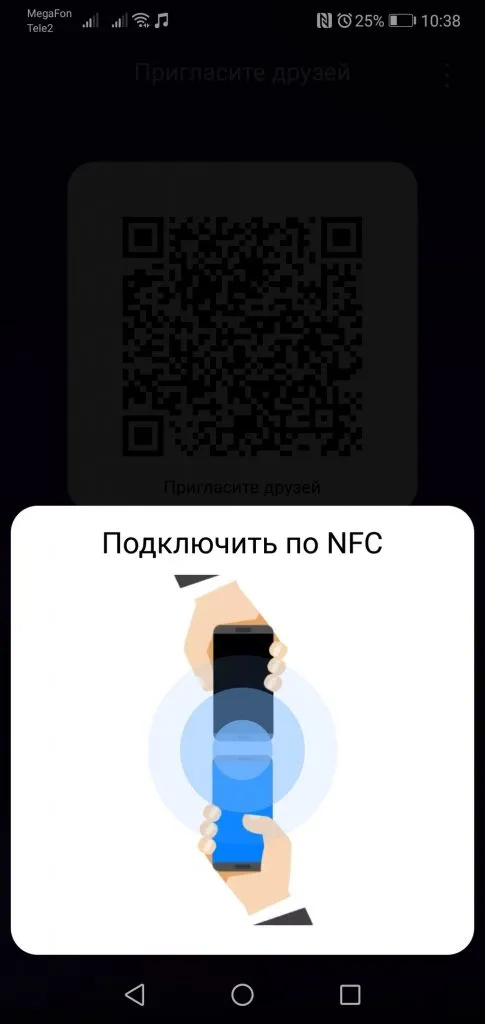
Как видно из сказанного выше, существует несколько способов объединить несколько телефонов в одну акустическую систему, синхронизировав звучание музыки на каждом из смартфонов Хонор.
После того, как окончательный выбор сделан, можно приглашать друзей, которые, в свою очередь, должны нажать уже на собственных устройствах Honor «Присоединиться к вечеринке». После этого им нужно будет сделать выбор: сканировать код, подключиться к сети Wi-Fi или присоединиться через NFC. Само подключение занимает не больше 30 секунд! Потом же можно в полной мере наслаждаться музыкой в объемном звучании.
Кстати говоря, в режиме есть настройки, например, выбор канала. Выглядит это следующим образом:
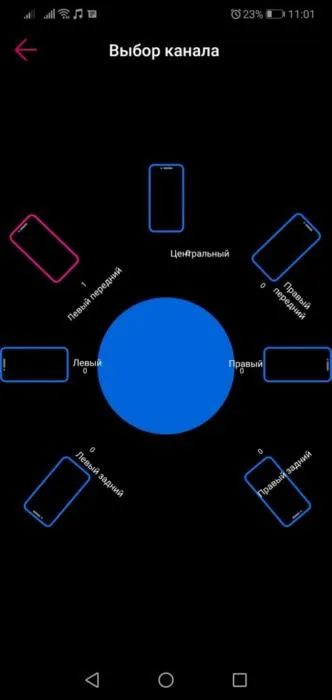
Здесь можно выбрать любой из нескольких каналов:
- центральный;
- правый передний;
- правый;
- правый задний;
- левый задний;
- левый;
- левый передний.
Таким образом, можно самостоятельно настроить звучание музыки.
Кроме того, в режиме вечеринка есть и настройка громкости, которая выглядит так:
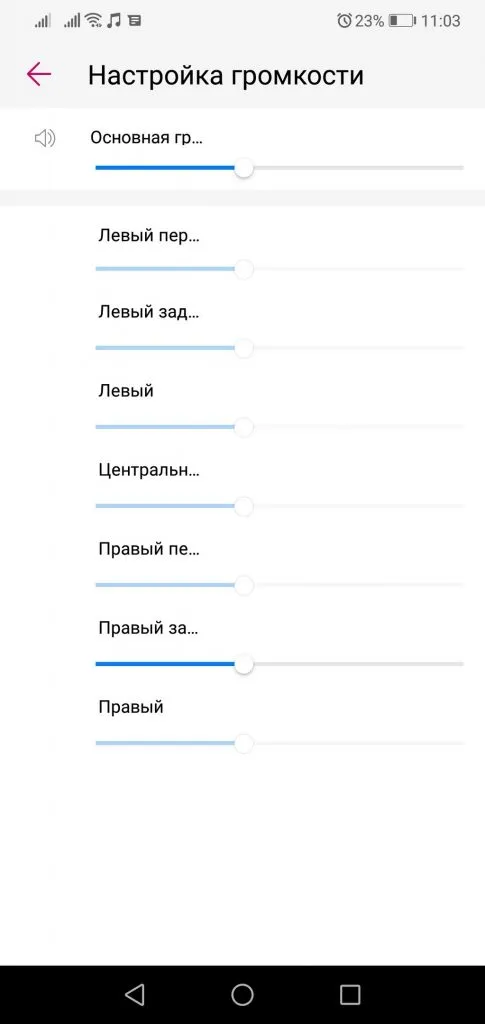
Когда смартфоны подключены, а каналы выбраны, то регулировка громкости становится активна. Благодаря музыкальному режиму легко и просто настроить звучание таким образом, что в компании всем участникам вечеринки будет комфортно и весело!Поделиться ссылкой:
By: HUAWEI
Package Name: com.android.imedia.syncplay Filename:

Version: 8.1.9 (81) Uploaded: Saturday, 19-Jan-19 17:48:10 UTC File size: 13.08 MB (13078435 bytes) Minimum Android version: 5.0 (Lollipop, API 21) Target Android version: 7.1 (Nougat MR1, API 25) MD5sum: 39e6b4021d857ddc1956c3f2aba19d5d SHA1sum: 951cd9d97dcdc1faf6505e1dbeded4dfe9f1e541 There’s a newer version available below! AdvertisementsAdvertisements Safe verified to install Advertisements








